レンタル商品を探す
平日PM12時 までの手続完了 最短即日発送
お電話はこちら050-3823-0755
カリナイト 技術ブログカリナイトのレンタル商品を、より便利に使いこなすためのテクニックや最新技術をご紹介!
カリナイトの専門知識豊富なスタッフが随時更新中です!
iPhone上でiCloudサービスおよびApp Storeを利用するには、iCloudアカウントつまりApple Account(以前のApple ID)のサインインが必須となります。
今回の記事では、iPhoneを手放す時や他者に貸し出す時などには必ず行っておくべき「Apple Accountのサインアウト方法」について解説していきます。
※作業はWi-Fi環境下にて行ってください。
※Apple IDは「Apple Account」という名称に変更となりました。(Appleサポートページより)
「iPad」のサインアウト方法はこちら▼
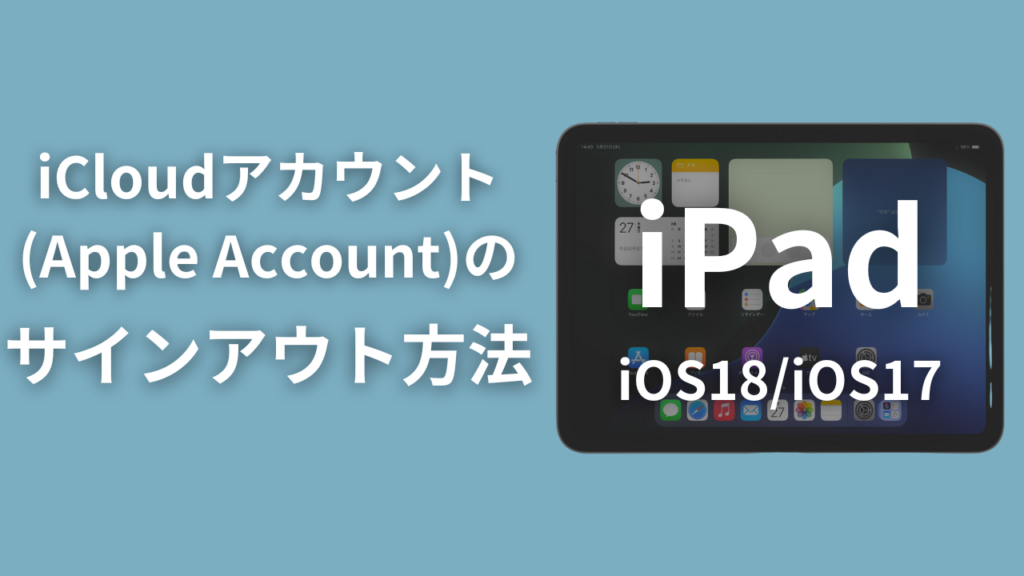
今回使用するiPhoneは、iOSバージョンが18の「iPhone SE(第3世代)」です。
※iOS17をご使用の場合、名称や画面の仕様が若干異なりますが操作手順は下記の手順(iOS18)と同様となります。
① ホーム画面より、「設定」アプリを開きます。

② サインインしている「ユーザー名」をタップします。
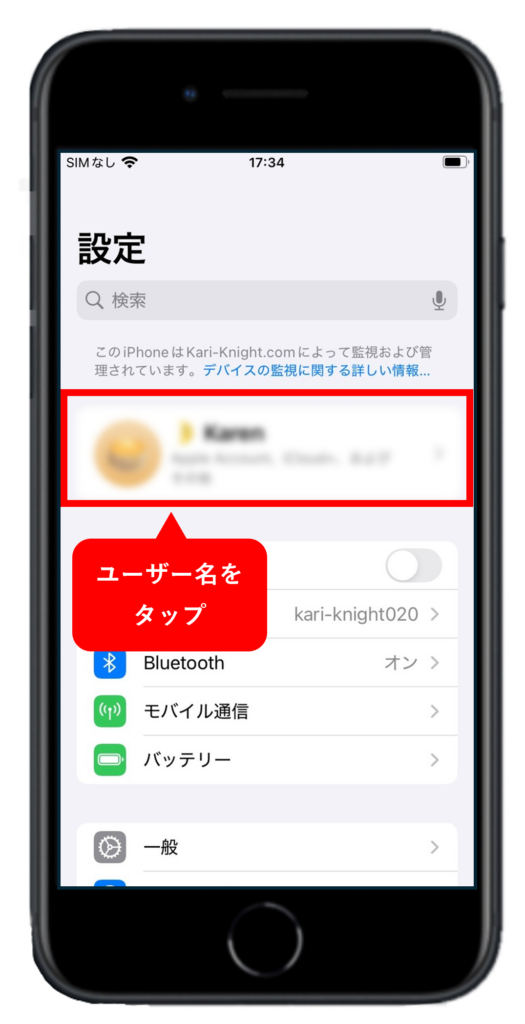
③ 下にスクロールして、一番下にある「サインアウト」をタップしてください。

④ Apple Accountのパスワードを求められるので、パスワードを入力して「オフにする」をタップしてください。
(「iPhoneを探す」をオンにしているとパスワードを求められます。オフにしている場合は求められません。)
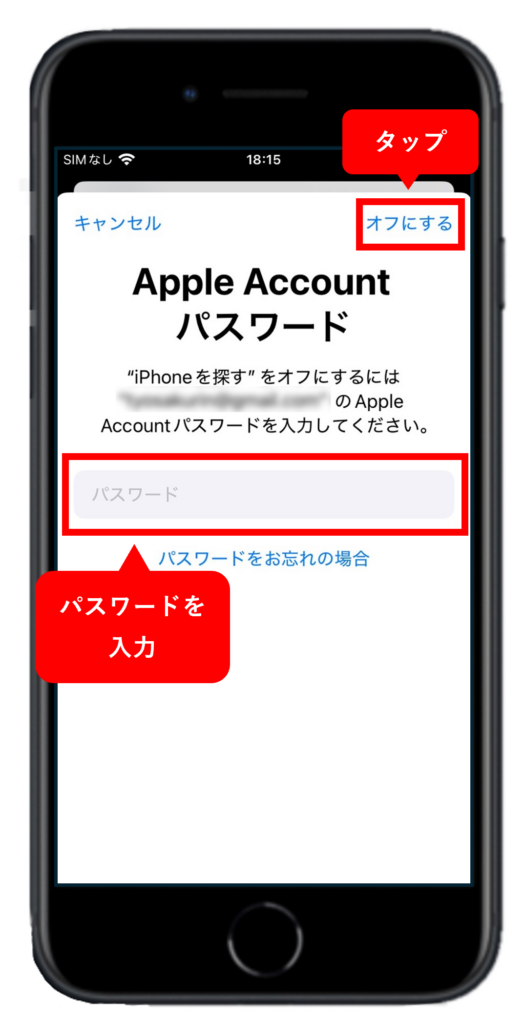
⑤ 右上の「サインアウト」をタップします。
データを残すかどうかを求められますが、iPadにデータを残す必要のない場合はコピーを残す必要はございません。
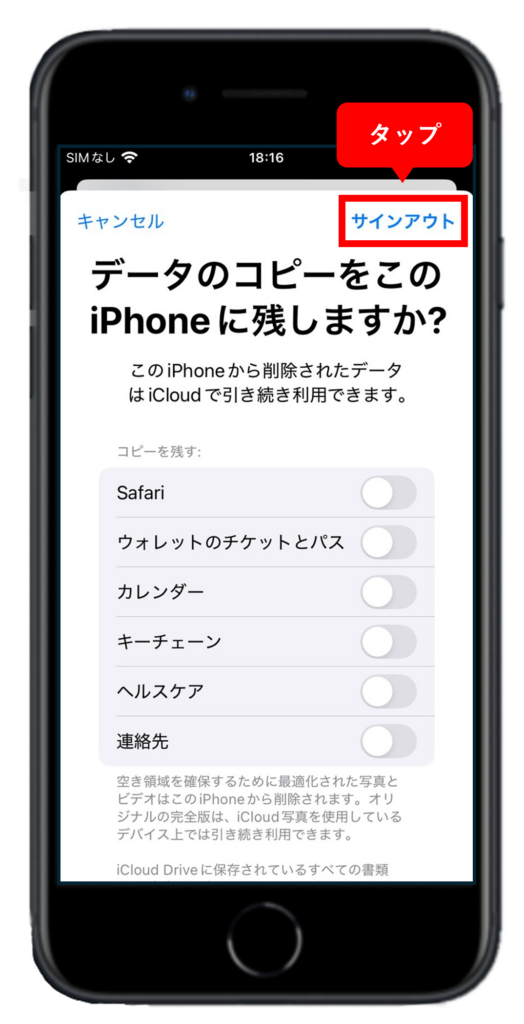
⑥ 「サインアウト」をタップします。
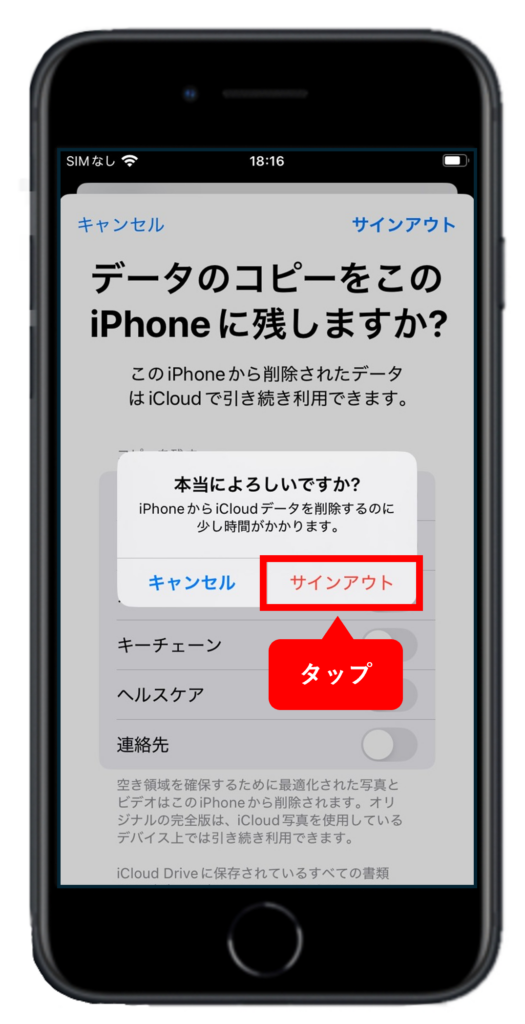
⑦ 設定のトップに戻り、アカウント情報が消えてユーザー名が入っていたところに「Apple Account」と表示されていれば作業完了です!
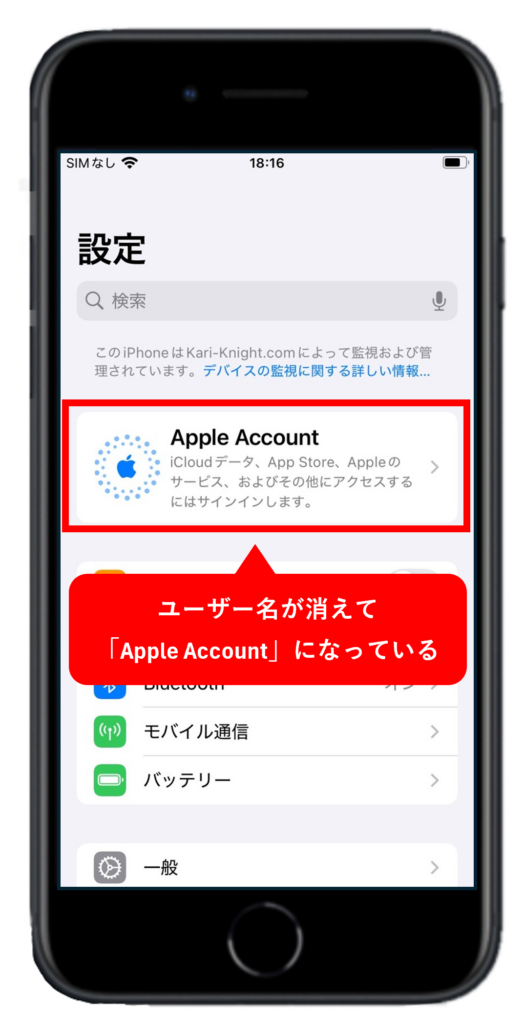

カリナイトでは、「iPhone SE(第3世代) 64GB SIMフリー」のレンタルを取扱中です。
iPhone SE(第3世代)は、2022年に発売。
どの画面からでも簡単にホームに戻れるホームボタンが搭載されている機種です。
チップには、iPhone 13 Proと同様の「A15 Bionicチップ」を搭載しており、スペックは申し分ありません。
4.7インチの画面と軽量なサイズ感で、とにかく扱いやすく、片手でもラクに操作することができます。
カリナイトでは、馴染の良い「ミッドナイト」のカラーを取扱中。
レンタルご希望の方は、お気軽にお問い合わせください。
レンタルはこちらから▼
